Как удалить файлы из папки system volume information
Что это за папка «System Volume Information»
Прежде чем приступать к способам удаления, было бы неплохо разобраться, что вообще собой представляет эта папка и не исполняет ли она какую-нибудь важную функцию.
Сама по себе папка «System Volume Information» является важной частью системы и действительно хранит в себе данные, которые лучше не удалять. В папке «System Volume Information» хранятся те файлы, которые используются для взаимодействия операционной системы и накопителя

В папке «System Volume Information» хранятся те файлы, которые используются для взаимодействия операционной системы и накопителя
На ней хранятся:
- файлы, с помощью которых можно вернуть систему в прежнее состояние, так называемые точки восстановления;
- файлы, при помощи которых система идентифицирует накопитель;
- история файлов. Что-то вроде журнала ОС.
Говоря проще, данная папка хранит те файлы, которые система использует для взаимодействия с накопителем.
Как удалить System Volume Information, стоит ли это делать?
Если Вы обнаружите такой каталог на Вашем HDD / SSD диске, то просто так устранить папку у Вас не получится, ведь она предназначена исключительно для чтения. Кроме того, доступ к редактированию ограничивается учетной записью Администратора. Вы получите такое вот сообщение об ошибке при попытке нажать кнопку Del:

Обойти эту преграду не так уж и сложно. Достаточно открыть свойства папки, перейти в настройки безопасности и там разблокировать полный доступ для своего аккаунта. Или войдите в систему с правами админа (как это сделать – показано здесь).
Если же интересует вопрос — как избавиться от System Volume Information на флешке ?, то особых сложностей возникнуть не должно. Для съемных накопителей никакого запрета не предусмотрено.
Но стоит ли это делать? Поспешу Вас огорчить: сразу же после устранения, директория будет создана заново. Пусть в ней изначально будет меньше данных, но со временем она наполнится. Если папка не появилась, то есть вероятность, что Виндовс перестанет «дружить» с USB-хранилищем, видеть его при подключении к компьютеру.
Бывает, System Volume Information занимает много места (несколько гигабайт). Хочется как-то освободить пространство:

Почему она «кушает» память? Причин несколько: у Вас храниться большое количество точек восстановления или «увесистая и насыщенная» история работы с файлами.
- Делаем клик правой кнопкой мыши на значке «Компьютер» и переходим в свойства;
- Слева видим ссылку «Защита…», нажав на которую открывается окно с перечнем дисков. Там нажимаем «Настроить», а в новом блоке отключаем защитный механизм:

Там же можно уменьшить зарезервированное дисковое пространство под хранение резервных копий или даже удалить все резервы.
Теперь Виндовс перестанет сохранять свои состояния после каждого внесенного изменения. С одной стороны, Вы экономите место на HDD / SSD. Но не стоит забывать о ситуациях, когда ОС перестанет работать и Вам захочется выполнить восстановление. Но, увы…
Что это за папка System Volume Information на флешке или диске D в ОС Windows 7 / 8 / 10 — мы разобрались. Теперь подведем итог: данный элемент лучше не трогать (моё мнение), а если он Вам визуально мешает – просто сделайте его скрытым. Советую поступать именно так, поскольку многие новички любят «сносить» все подряд без разбора, а потом хватаются за голову и бегут к специалистам за помощью. Но решать – Вам!
Автор рекомендует:
- Как удалить Temp?
- Как найти и почистить папку AppData?
- Trustedinstaller блокирует доступ: как решить проблему?
Папка System Volume Information
Многие пользователи рано или поздно задаются вопросом, откуда у них эта папка, как её очистить, удалить и почему туда так часто попадают вирусы. System Volume Information — это скрытая системная папка находящаяся в корне каждого раздела диска, которая используется программой восстановления системы для хранения данных о изменениях в программах, системных файлов, служебная информация, а также точек восстановления. Таким способом система создаёт резервную копию самой себя, чтобы при каком либо сбое или неполадках вы могли вернуться до ближайших работоспособных параметров. Количество файлов в этой папке и занимаемый ими объём постоянно растет. Если на момент создания точки восстановления в системе были вирусы, то вместе со всеми изменениями и файлами они также сохраняются в System Volume Information. Как следствие, восстанавливая систему, вы восстановите и их.
p, blockquote 1,0,0,0,0 —>
Очистить папку System Volume Information можно при помощи штатной программы очистки диска или с помощью небольшой бесплатной утилиты CCleaner. Также, можно полностью отключить службу восстановления системы. При этом в данную папку ничего записываться не будет. Для этого нажмите правой кнопкой мышки по значку «Мой компьютер» — «Свойства». Выберите вкладку «Восстановление системы». Увидите следующее окошко:
p, blockquote 2,0,0,0,0 —>

p, blockquote 3,0,0,0,0 —>
Поставте флажок напротив пункта «Отключить восстановление системы на всех дисках». Нажмите «Применить».
p, blockquote 4,0,1,0,0 —>
Если все-таки предпочитаете использовать функцию восстановления системы, вы можете установить ограничение размера этой папки, для чего нажмите кнопку «Параметры»
p, blockquote 5,0,0,0,0 —>
p, blockquote 6,0,0,0,0 —>
Получить доступ к папке System Volume Information
Чтобы иметь доступ к папке System Volume Information для чтения, редактирования и прочих манипуляций, необходимо выполнить следующие действия:
p, blockquote 7,0,0,0,0 —>
Жмем «Пуск» – «Панель управление» – «Свойства Папки». Переходим во вкладку «Вид». Если у Вас файловая система NTFS, то снимите галочку напротив «Использовать простой общий доступ к файлам»
p, blockquote 8,0,0,0,0 —>

p, blockquote 9,1,0,0,0 —>
Далее необходимо убрать галочку напротив «Скрывать защищенные системные файлы» и выбрать «Показывать скрытые файлы и папки».
p, blockquote 10,0,0,0,0 —>

p, blockquote 11,0,0,0,0 —>
Нажмите «Применить» и «ОК».
p, blockquote 12,0,0,0,0 —>
Теперь, зайдя в любой из дисков, вы сможете увидеть папку System Volume Information и, если у вас файловая система FAT32, то можете спокойно в неё уже заходить и редактировать.
p, blockquote 13,0,0,0,0 —>
Если файловая система NTFS, придется проделать дополнительную настройку. Необходимо правой кнопкой мыши вызвать свойства этой папки и во вкладке «Безопасность» нажать кнопку «Добавить».
p, blockquote 14,0,0,1,0 —>

p, blockquote 15,0,0,0,0 —>
Введи своё имя пользователя (учетная запись, которая используется для входа в систему) и нажмите «ОК».
p, blockquote 16,0,0,0,0 —>

p, blockquote 17,0,0,0,0 —>
Для добавленного пользователя необходимо выставить все галочки под пунктом «разрешить». Нажмите «Применить» и «ОК».
p, blockquote 18,0,0,0,0 —> p, blockquote 19,0,0,0,1 —>
Теперь можете зайти в папку System Volume Information.
Как очистить System Volume Information в Windows 10
После включения отображения скрытых и системных файлов пользователи часто обнаруживают у себя на компьютере множество неизвестных папок. Такой же есть папка System Volume Information, которая присутствует на всех дисках подключенных до компьютера под управлением операционной системы Windows.
Данная статья расскажет что это за папка System Volume Information на компьютере или флешке, а также разберемся можно ли удалять или лучше просто очистить папку System Volume Information.
Очистка на флешке
1. Откройте программу«блокнот», создайте новый файл. 2. Введите следующие команды (каждую с новой строчки):
del «Х:System Volume Information» rd «Х:System Volume Information» pause
Вместо «X» напечатайте раздел подключённой USB-флешки (I, F либо другая литера). 3. Сохраните файл (с расширением .bat) — .bat (укажите любое имя латинскими буквами). 4. Запустите созданный файл bat двойным кликом мыши. 5. В консоли командной строки подтвердите активацию удаления: введите «Y» (Да).
После этого, на флешке «System Volume Information» очистится.
https://youtube.com/watch?v=SY2Iaix0Xkg
Периодически проверяйте размер и содержимое директории с данными восстановления и по мере необходимости удаляйте из неё ненужные файлы и папки. Соблюдайте гигиену ОС. Она залог максимального быстродействия ПК.
Одна из таких папок называется System Volume Information. Найти ее можно на любом диске, который работает в среде Windows – даже на флешках и SD-картах. При обнаружении этого каталога возникает вопрос, что в нём хранится, и можно ли удалить его безболезненно для системы.
Что за папка System Volume Information на флешке или компьютере, можно ли ее удалить и как это сделать
Многие пользователя сталкиваются с тем, что у них на дисках и флэшках появляется папка System Volume Information, хотя никто ее не создавал.
В этом нет ничего необычного, она автоматически создается в корневом каталоге каждого носителя, который не имеет защиты от записи. Если пользователь ее не видит, значит у него выключено отображение скрытых папок и файлов в настройках проводника.

Вообще, она может содержать в себе множество полезной и важной информации, такой как:
- Информацию о точках восстановления Windows, в том случае, если данная опция активна для этого носителя.
- Базы данных службы индексирования, уникальный идентификатор для накопителя.
- Историю файлов виндовс.
В целом, можно сказать, что в этом каталоге содержаться необходимые данные для взаимодействия системы с этим носителем информации.
Можно ли удалить System Volume Information
Если речь идет о системной диске, то доступ к папке будет закрыт, его можно получить став ее владельцем
Однако, делать этого не стоит, потому что в ней хранится множество важной информации и можно легко что-нибудь повредить
Если же речь идет о флэшках и других съемных носителях, то там ее удалить можно легко, но она быстро создастся снова. К тому же, в ней содержится информация, которая облегчает взаимодействие накопителя и ОС.
Очистка папки
Если директория сильно разрослась, то нет иного выхода, кроме как почистить ее, однако, для этого придется предпринять несколько дополнительных действий.
Включаем отображение скрытых элементов
Чтобы увидеть эту папку, потребуется включить отображение скрытых элементов. Для начала следует зайти в панель управления, выбрать в правом верхнем углу мелкие значки, а далее перейти в параметры папок.
Дальше надо перейти на вкладку Вид и снять отметку с пункта «Скрывать защищенные системные папки» и активировать пункт Показывать скрытые файлы, папки и диски. Все, теперь каталог доступен для просмотра пользователем.
Что такое панель задач и как ее настроить
Получение доступа
Чтобы получить возможность для редактирования и удаления придется изменить некоторые параметры. Для начала нужно кликнуть по папке ПКМ и перейти к ее свойствам, после чего открыть вкладку безопасность.
В этом окне нужно щелкнуть по кнопке Добавить. В следующем окне нужно кликнуть по кнопке дополнительно, после чего нажать на поиск. В высветившемся списке нужно выбрать имя своей учетной записи. Потом останется лишь нажать на ОК, а при возвращении на первую вкладку, предоставить своей записи полный доступ к каталогу.

Очистка папки
Однако не стоит спешить и сразу же удалять отсюда все данные, это может привести к некоторым сбоям и нестабильной работе. Ее можно разгрузить при помощи встроенных средств. Для начала, можно кликнуть по Компьютеру правой кнопкой мыши и открыть его свойства. Здесь следует открыть вкладку защиты системы.

На этой вкладке нужно кликнуть по диску с папкой и нажать на кнопку настроить.
Теперь можно нажать на удалить, при этом большая часть данных, в которых хранится информация о точках восстановления, будет удалена, а это освободит весьма большое количество места. Однако лучше будет удалить только некоторые точки, оставив несколько про запас, на случай внезапных сбоев в ОС.
Также можно отключить функцию истории файлов, которая сохраняет копии изменившихся данных через некоторое время. Эти настройки находятся в панели управления, в разделе история файлов, нужно будет только отключить опцию для данного диска, что позволит сохранить много места.

Отключение восстановления системы
В разделе восстановления системы можно вообще отключить данную функцию, так что объем данных в каталоге перестанет расти, однако, это не безопасно и может лишить пользователя хорошего инструмента по восстановлению системы после сбоев или неудачно правки параметров.
Полное отключение клавиатуры на Windows
Как очистить System Volume Information на флешке
В этом случае потребуется прибегнуть к помощи командной строки, ее нужно запустить, что можно сделать через пуск. Дальше в ней следует ввести оператор cd . После его выполнения нужно ввести букву флэшки в формате X:.

Дальше останется лишь написать оператор rmdir «system volume information» /s /q, после чего данная директория будет очищена.
Процесс удаления System Volume Information в Windows 10
Теперь разберём процесс безопасного и правильного удаления System Volume Information, а в особенности то, какие папки трогать опаснее всего. Итак, для начала следует сделать следующие операции:
- Выключить самостоятельное создание файлов восстановления;
- Выключить безопасный режим системы;
- Стереть все ненужные файлы восстановления;
- Выключить сохранение истории всех файлов.
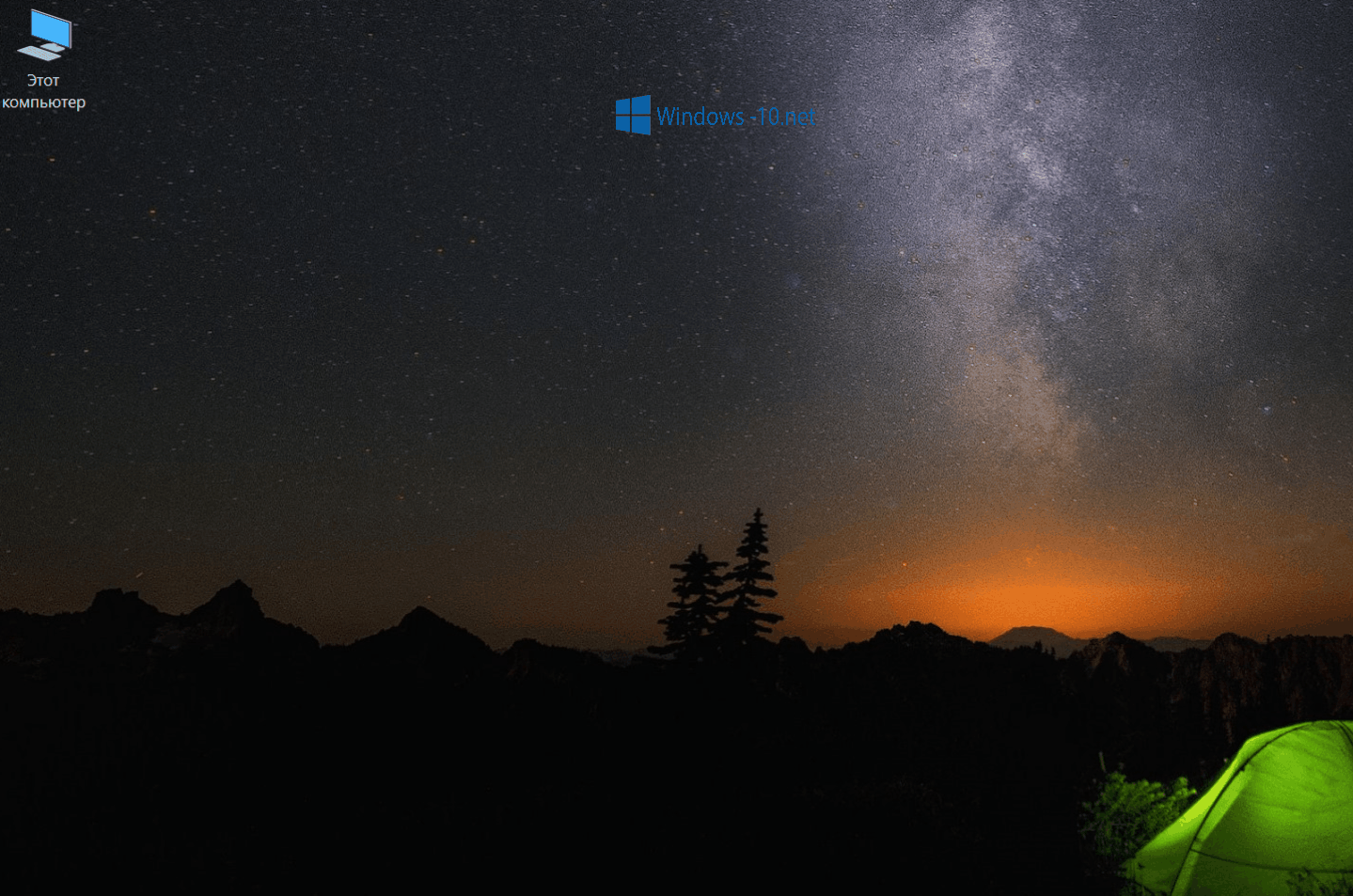
Два первых шага нужны для того, чтобы получить права на редактирование файлов, находящихся в нашей папке, и избежать ошибок в процессе удаления. Большинство старых файлов восстановления хранят старые неактуальные записи. История файлов содержит информацию о всех изменениях в файловой системе и конкретных файлах, недавно отредактированных пользователем.
Все описанные операции дадут вам возможность сделать работоспособность системы более производительной, а также избавить пространство на любом диске от лишних файлов: медиа, документов, программ, которые всё время засоряют индекс, влияя на скорость работы операционной системы.
При нежелании всё время видеть перед глазами разные файлы и папки системы, следует активировать режим, который их скрывает. Для этого используется системный проводник, в котором нужная опция находится в разделе «Вид».
Можно ли удалить?
Теперь, когда мы разобрались с тем, что такое System Volume Information, давайте представим, что будет, если каталог удалить. Начнем с того, что сделать это практически невозможно. Мало того, что это скрытый и системный объект, к тому же он защищен правами. То есть вы попросту не сможете его стереть.
Да, такой запрет можно обойти, однако, зачем? Удалив папку, мы можем лишить работоспособности целый диск, его раздел или USB-накопитель. К тому же если стереть объект, он моментально появится, так как система создает его автоматически.
Мнение эксперта
Дарья Ступникова
Специалист по WEB-программированию и компьютерным системам. Редактор PHP/HTML/CSS сайта os-helper.ru.
Спросить у Дарьи
Да, в некоторых случаях при помощи удаления данной папки мы можем освободить некоторое количество свободного пространства на диске. Однако, мы рекомендуем делать это только для съемных накопителей, не содержащих важных данных.
System Volume Information — что это за папка на флешке?
 Иногда пользователь, рассматривая содержимое своего USB-накопителя, натыкается на неизвестный объект, о котором и пойдет речь в нашей сегодняшней статье. Ниже мы подробно расскажем, что за папка System Volume Information в Windows, для чего она нужна, можно ли удалить каталог и так далее. Поэтому давайте, не откладывая, приступать прямо к делу.
Иногда пользователь, рассматривая содержимое своего USB-накопителя, натыкается на неизвестный объект, о котором и пойдет речь в нашей сегодняшней статье. Ниже мы подробно расскажем, что за папка System Volume Information в Windows, для чего она нужна, можно ли удалить каталог и так далее. Поэтому давайте, не откладывая, приступать прямо к делу.
Что это за папка
Итак, что же такое System Volume Information в Windows? Обычно данный каталог находится в корневой директории жесткого диска или съемного накопителя операционных систем Microsoft Windows XP, 7, 8 или 10. Увидеть каталог можно только при включенной опции отображения системных и скрытых файлов.

Итак, данная папка представляет собой:
- Набор точек для контрольного восстановления операционной системы.
- База данных службы индексирования для ускорения поиска.
Соответственно, и первый и второй файлы вы видите на скриншоте ниже.

Также зачастую данный каталог содержит информацию о теневом копировании. Другими словами, это история изменений операционной системы.
Резюмируя, можно сказать: System Volume Information – это сервисный каталог, содержащий в себе информацию о накопителе, на котором он находится и инструменты для восстановления диска.
Можно ли удалить?
Теперь, когда мы разобрались с тем, что такое System Volume Information, давайте представим, что будет, если каталог удалить. Начнем с того, что сделать это практически невозможно. Мало того, что это скрытый и системный объект, к тому же он защищен правами. То есть вы попросту не сможете его стереть.

Да, такой запрет можно обойти, однако, зачем? Удалив папку, мы можем лишить работоспособности целый диск, его раздел или USB-накопитель. К тому же если стереть объект, он моментально появится, так как система создает его автоматически.
Да, в некоторых случаях при помощи удаления данной папки мы можем освободить некоторое количество свободного пространства на диске. Однако, мы рекомендуем делать это только для съемных накопителей, не содержащих важных данных.
Скачать Майнкрафт бесплатно без вирусов на ноутбук
Как очистить
Итак, если вы все же решили удалить папку System Volume Information, внимательно читайте следующий раздел.
Представим, что на вашем томе жесткого диска содержится данный каталог и он занимает много места, так как вы сохраняли огромное количество точек восстановления, данных о работе системы и так далее.
В результате для того чтобы освободить место, нам необходимо предпринять ряд простых шагов:

- После этого переходим на вкладку «Защита», кликаем по кнопке «Настройки параметры восстановления», затем отключаем функцию.


- В результате каталог, который мы хотим удалить, начнет отображаться. Нам необходимо запустить проводник Windows, найти диск и удалить папку, которая раньше не удалялась.
Как видите, все довольно просто. У вас теперь есть дополнительное внушительное количество свободного места. Особенно если накопитель давно не форматировали.
Видеоинструкция
Для того чтобы лучше понять рассматриваемую в статье тему, мы рекомендуем вам обязательно ознакомиться с содержимым обучающего ролика, который прикреплен ниже. Это отнимет всего пару минут вашей жизни, зато полученные знания лишними точно не станут.
В заключение
Теперь, когда вы знаете, что такое System Volume Information, мы можем смело заканчивать свою обучающую статью.
Однако, наша поддержка на этом не заканчивается и в случае возникновения каких-либо вопросов вы всегда сможете обратиться с ними к одному из наших экспертов.
Уже через несколько минут или часов, в зависимости от загруженности, будет дан исчерпывающий ответ, способный помочь в той или иной ситуации.
Хост процесс для служб Windows — что это и как отключить
Удаление папки System Volume Information
Тем не менее удаление возможно. Так как по-умолчанию права пользователя прописаны «для чтения», то нам придется сначала дать себе полный доступ, а потом уже удалить папку.
Если вы попытаетесь удалить папку с правами доступа по-умолчанию, то столкнетесь с ошибкой доступа как на скриншоте ниже.

Для того, чтобы удалить папку System Volume Information нажмите правой кнопкой на папке и зайдите в «свойства» — «безопасность» — «дополнительно».

В открывшемся окне перейдите на вкладку «Владелец» и нажмите кнопку «Изменить».

В открывшемся окне левой кнопкой мыши выберите пользователя, которому нужно дать права на доступ (в моем случае это пользователь «Администратор) и нажмите ОК.

Таким образом выбранный вами пользователь стал «владельцем папки» и у него появились права на редактирование доступа к папке.
Для того, чтобы дать полный доступ необходимо опять зайти в «свойства» — «безопасность» — «дополнительно» — «изменить».
Если в списке пользователей уже есть необходимая учетная запись, то нажмите кнопку «Изменить».

В открывшемся окне дайте пользователю полный доступ к папке и нажмите ОК.

Если вашего пользователя (владельца папки) нет в списке прав пользователя, то нажмите кнопку «Добавить». В открывшемся окне вам необходимо выбрать нужного пользователя. Для упрощения процесса нажмите кнопку «Дополнительно» и «Поиск».

Система покажет вам список всех пользователей компьютера. Выберите необходимого пользователя и нажмите ОК.

В следующем окне дайте полный доступ выбранному пользователю и нажмите ОК как это было сделано выше.
Теперь, когда вы сделали свою учетную запись владельцем и дали себе полный доступ, можно беспрепятственно удалить папку System Volume Information обычным нажатием клавиши Del или правой кнопкой — «удалить».
Как очистить system volume information в windows 7?
Операционная система windows содержит специальные системные папки (каталоги), в которых находятся данные, необходимые для её нормальной работы. Обычный пользователь даже не знает об их существовании, поскольку они являются скрытыми и по умолчанию не видны в проводнике. Один из таких каталогов – System Volume Information. Что это за папка?
Её основное назначение – хранение информации о точках восстановления системы. Помимо этого, в ней хранятся базы данных индексации и загрузки ссылок, ускоряющие работу windows. Эта папка располагается в корневом каталоге любого раздела жёсткого диска, а также на флешке.
Как открыть папку System Volume Information
Для этого сначала надо сделать её видимой, а затем для своей учётной записи (аккаунта) получить разрешение на работу с этой папкой.
Для того, чтобы узнать как отобразить скрытые и системные файлы в любой версии windows вам нужно ознакомиться с данной статьей. Там данный вопрос был рассмотрен очень подробно.
После того, как скрытые файлы отобразятся можно попробовать зайти в System volume information. Скорее всего эта попытка закончится указанием на недостаток прав доступа.
Ошибка при попытке открыть system volume information
Для получения разрешения на открытие папки System volume information нужно сделать следующее.
В контекстном меню папки выбрать «Свойства»;
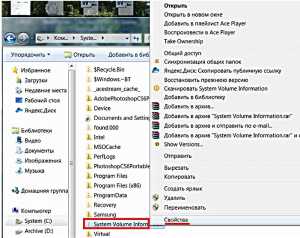
Свойства папки system volume information
Далее в появившемся окне свойств на вкладке «Безопасность» нажать «Изменить»;
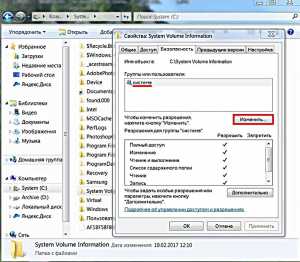
Изменение прав доступа к папке system volume information
Затем нажать «Добавить», и кнопку «Дополнительно» в окне выбора;
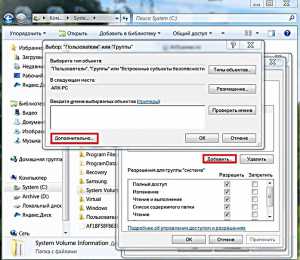
Выбор пользователя для просмотра system volume information
После этого в окне выбора нажать кнопку «Поиск», и выбрать свою учетную запись (Под которой вы вошли в компьютер). В нашем случае это Ark;
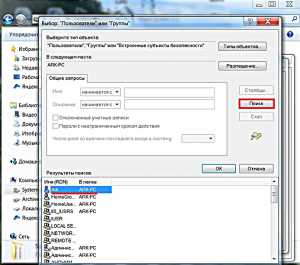
Добавление прав пользователю для просмотра system volume information
И последнее, что нужно сделать это в окне разрешений поставить галочку рядом с пунктом «Полный доступ».
Добавление прав пользователю для просмотра system volume information
Как удалить system volume information?
Полностью удалить данную папку не получится, а вот сделать ее объем максимально небольшим можно. Стоит отметить что в этом случае вы удалите все точки восстановления windows и откат на более ранее состояние компьютера будет невозможен для того диска, на котором данную папку очистить.
Для очистки папки System volume information заходим в свойства системы через контекстное меню значка «Компьютер».
Вызываем свойства компьютера для очистки папки System volume information
В открывшемся окне свойств слева выбираем «Защита системы».
Открываем «Защита системы»
В подменю «Параметры защиты» выделяем жесткий диск, на котором нужно очистить папку System volume information, и жмем кнопку «Настроить».
Выбор диска на котором будет очищена папка system volume information
Появится окно защиты системы выбранного локального диска в котором нужно перевести переключатель в положение «Отключить защиту системы», а также нажать кнопку «Удалить» в правом нижнем углу.
Удаление содержимого system volume information
Появится предупреждение в котором нажать «Продолжить».
Предупреждение об удалении точек восстановления
После этого каталог System volume information будет практически полностью очищен. Его размер снизиться до нескольких мегабайт, что приведет к освобождению дополнительного места на локальном диске.
System volume information на флешке
Папка System Volume Information на флешке, использующей файловую систему NTFS, не требует выполнения вышеприведённых действий, и открывается сразу при условии включения скрытых файлов.
Пытаться ее удалить с флешки не стоит, так как в ней операционная система сохраняет служебные данные флешки, которые занимают на ней минимальный объем. Поэтому ее очистка не принесет никакой пользы.
Как ее открыть
На своем ноутбуке я имею файловую систему NTFS и сейчас наглядным образом покажу что нужно делать, для того чтобы открыть интересующую нас директорию. Как вы видите, зайдя через проводник в Локальный диск (С:), я среди предложенных папок SVI не наблюдаю.
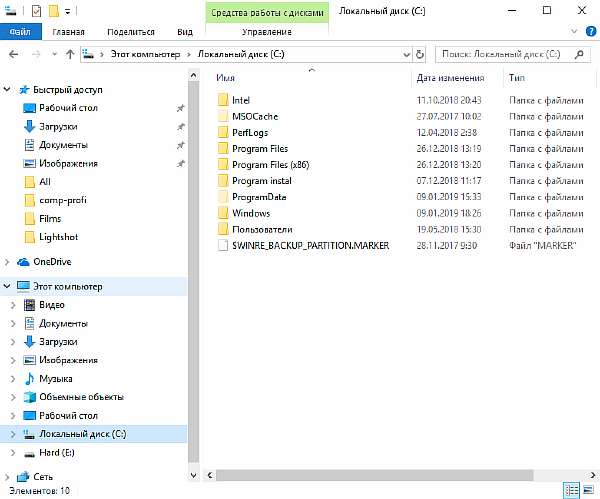
В причинах подобного мы уже разобрались в разделе выше. Сейчас рассмотрим вариант, как можно добиться обратного и корректно отобразить саму папку и её содержимое.
- Для начала открываем Панель управления. Сделать это можно через вызов меню Пуск, или же через поисковую строку с вводом соответствующего запроса.
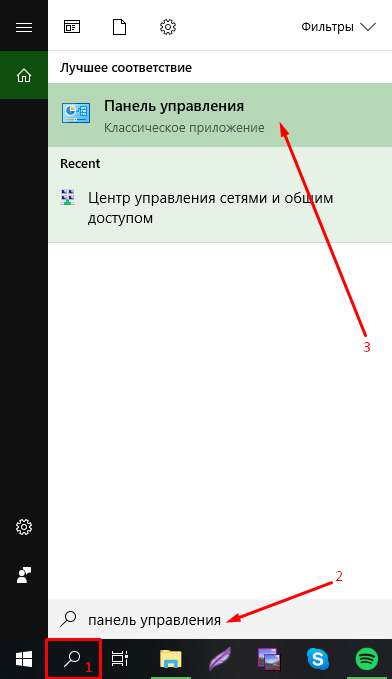
- В появившемся окне изменяем тип отображаемых возможностей с «Категория» на «Крупные значки» в пункте «Просмотр».
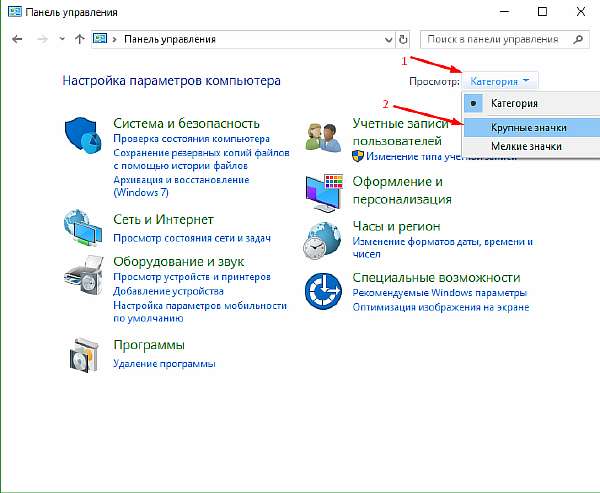
- В изменившемся списке выбираем «Параметры проводника».

- В окне параметров выбираем вкладку «Вид».
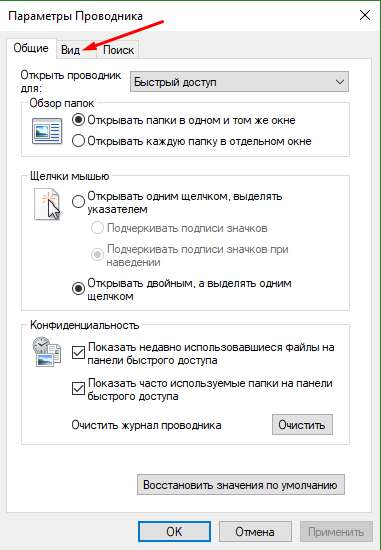
- Нас интересует окошко «Доп. параметры». Снимаем галочку в значении «Скрывать защищенные системные файлы», а также переставляем точку на показатель «Показывать скрытые файлы и диски». Сохраняем изменения и выходим.
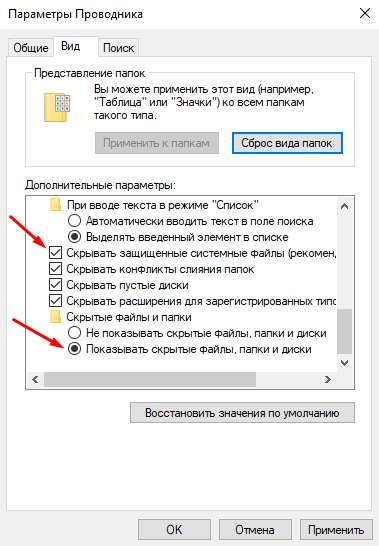
Теперь вновь зайдем в локальный диск (С:). Как вы можете увидеть, отображаемые элементы пополнились папкой SVI. Правда, при попытке открыть её или удалить вы получите окно о невозможности подобного. Всё из-за отсутствия необходимых прав.
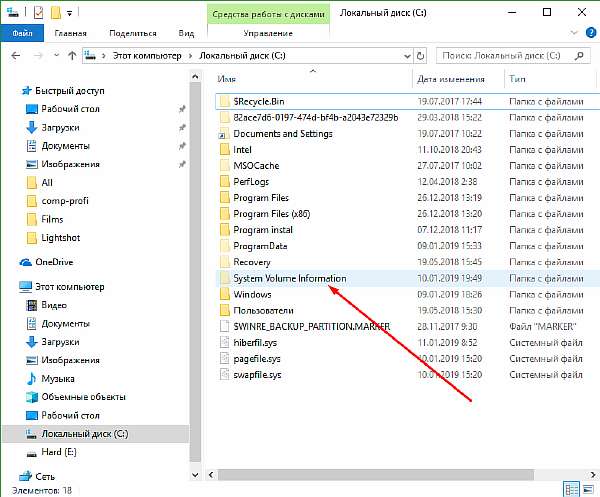
- Исправить это можно следующим образом. Применяем ПКМ к папке и вызываем окно «Свойства».
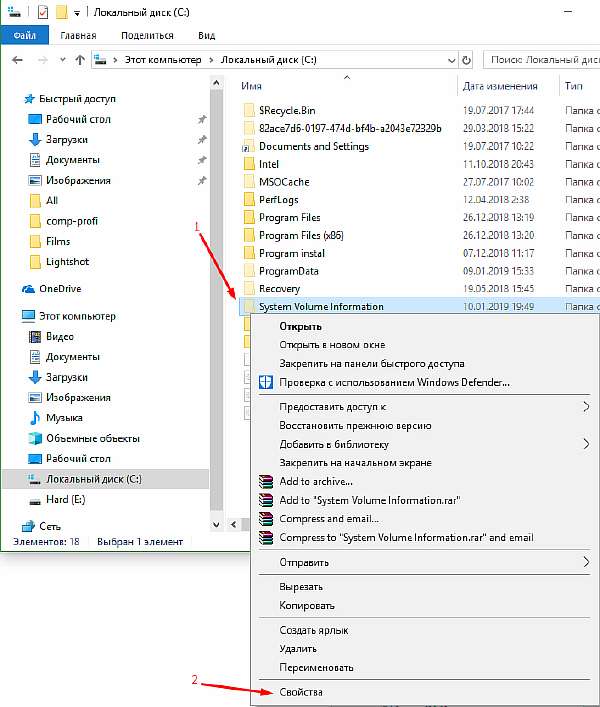
Выбираем подпункт «Безопасность (обратите внимание, что скопившиеся файлы занимают более 6 Гб).
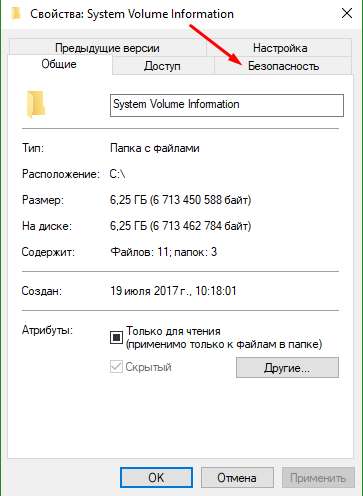
- Кликаем на кнопку «Дополнительно».
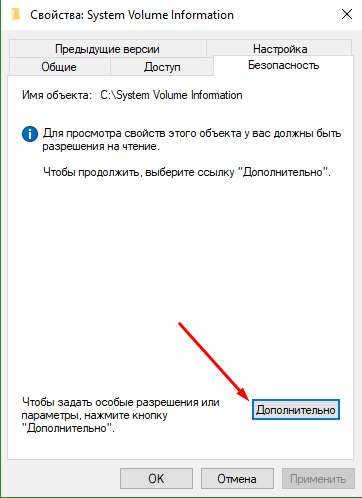
- В появившемся окне выбираем «Продолжить». Желто-синий значок щита оповещает нас, что будет задействовано разрешения от имени администратора.
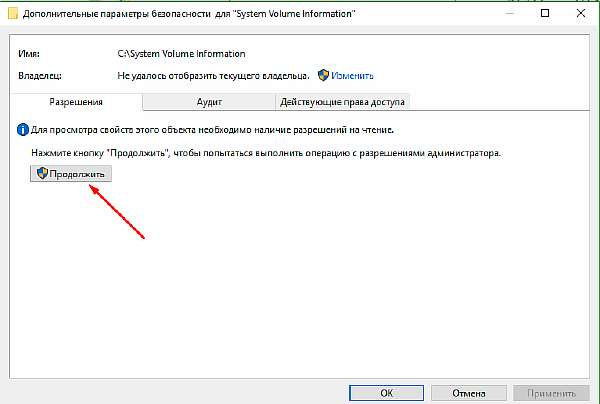
- Теперь мы можем увидеть, что доступ к каким-либо действиям с этой папкой, есть только у Системы. Исправляем эту ситуацию, нажатием на кнопку «Добавить».
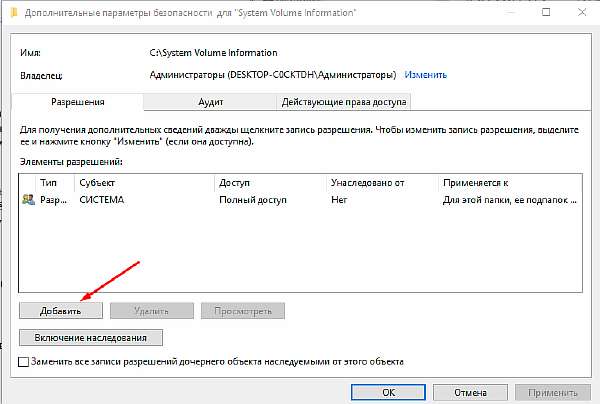
- В верхней части окна, кликаем ЛКМ на надпись «Выберите субъект».

- В графе для ввода, вносим имя пользователя, от имени которого сейчас проводиться сеанс (посмотреть можно в меню «Пуск»), а затем нажимаем ОК.
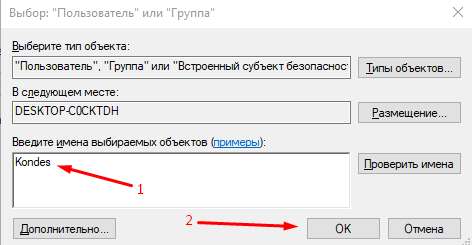
- Предоставляем полный доступ и кликаем ОК.
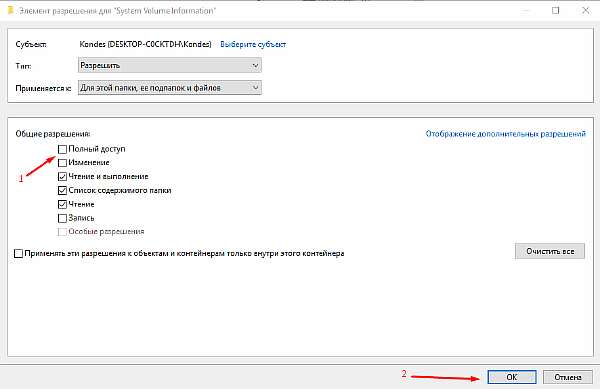
- Как вы можете увидеть, мы получили запрашиваемый доступ и теперь можем открыть папку.

Эврика! Мы смогли открыть папку и теперь внимательно можем изучить имеющиеся файлы и папки.
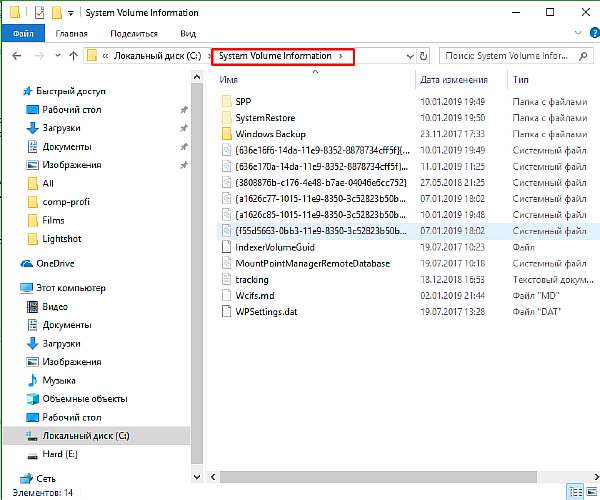
Папка System Volume Information для хранения точек восстановления windows
Давайте познакомимся с еще одним составляющим операционной системы windows — папкой System Volume Information. Она предназначена для хранения точек восстановления системы, которые мы можем использовать в том случае, если ОС необходимо откатить к ранее сохраненному состоянию.
Отображение скрытых файлов и папок
По умолчанию, все основные системные файлы и папки скрыты от пользователя. Это довольный разумный шаг со стороны разработчиков Microsoft. Не стоит давать доступ к важным параметрам системы всем подряд.
Папка System Volume Information в windows 7 тоже скрыта. Давайте для начала, сделаем ее видимой. Переходим «Пуск — Панель управления — Параметры папок». В открывшемся окне переходим на вкладку «Вид». Прокручиваем список параметров вниз, убираем галочку с пунктов
- «Скрывать расширения для зарегистрированных типов файлов»
- «Скрывать защищенные системные файлы»
- Выбираем пункт «Показывать скрытые файлы, папки и диски»
Затем «Применить» и «ОК»: 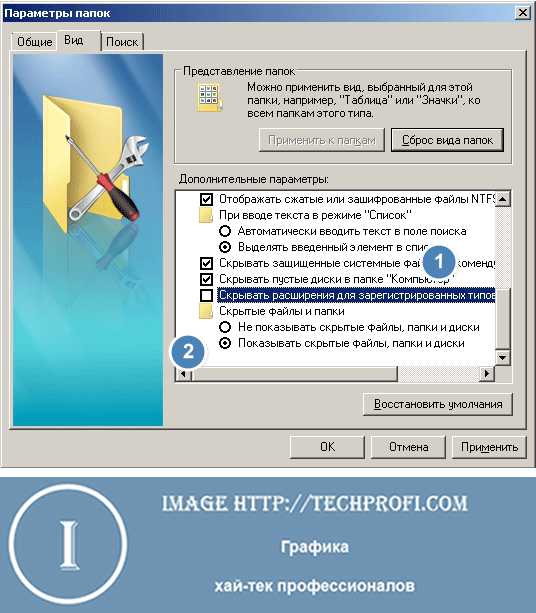
Вам пригодится: данный процесс мы подробно разбирали в статье как открыть скрытые папки windows.
Теперь вы можете перейти на системный диск, для которого включена функция восстановления, и проверить наличие папки System Volume Information.
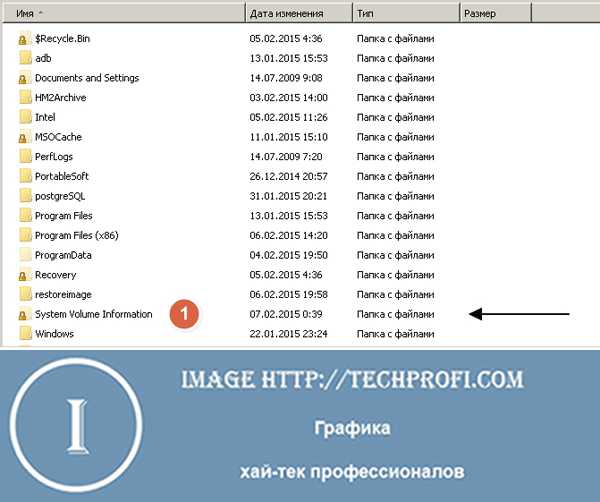
Где находится и для чего используется папка System Volume Information
Данная папка находится на каждом из системных дисков, для которых включена функция восстановления системы. Она располагается в корне раздела.
В ней хранится вся информация о системных точках восстановления.
Мы подробно разбирали этот вопрос в материале восстановление системы windows.
Можно ли получить доступ и открыть папку system volume information
По умолчанию эта системная папка, и вы не можете работать с ней.
Для начала, вам надо стать ее владельцем.
Находим ее, вызываем контекстное меню, и выбираем пункт «Стать владельцем».
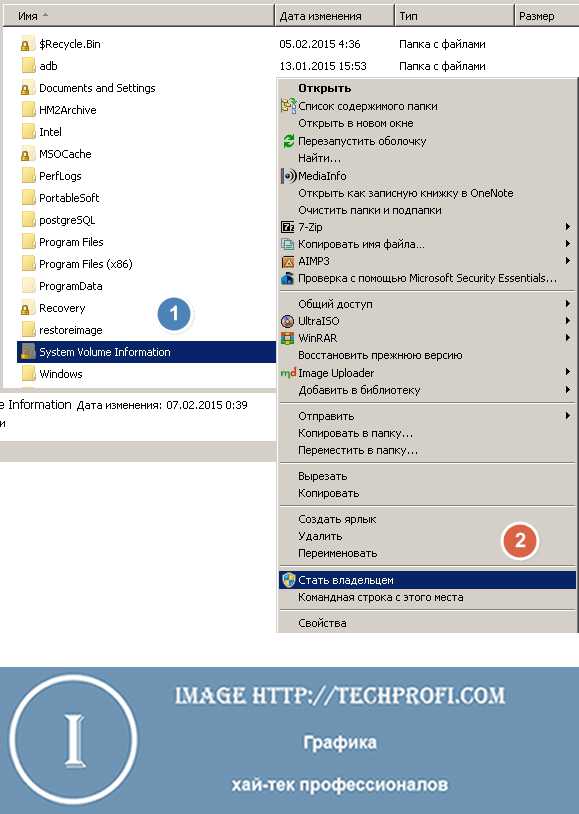
Процесс займет считанные секунды — после этого вы будете иметь доступ, и сможете открыть эту папку при необходимости.
Как очистить System Volume Information
В том случае, если свободное место на вашем жестком диске ограничено, и системные папки занимают много места, целесообразно провести очистку.
Первым делом стоит проверить, сколько доступного места в вашей системе отведено для хранения точек восстановления.
Перейдите в «Дополнительные параметры системы», затем вкладка «Защита». Выберите диск, для которого эта функция активирована, и щелкните кнопку «Настроить». Используя ползунок, настройте объем дискового пространства, который вы хотите выделить для функций восстановления.
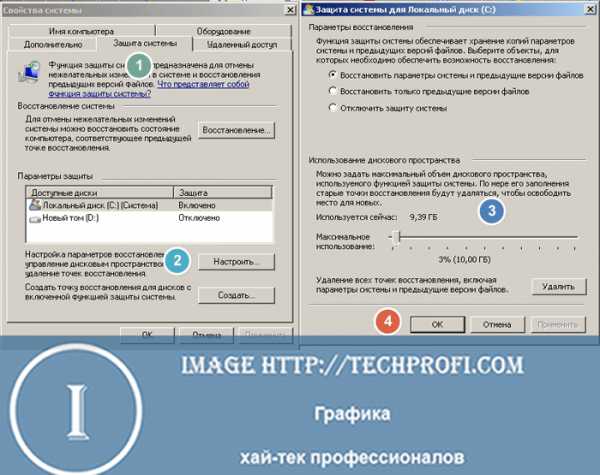
Обратите внимание:
1) Недостаток свободного места может быть связан с некорректной настройкой данного параметра — возможно вы выделяете все дисковое пространство для хранения точек восстановления.
2) Не стоит полностью отключать эту функцию — она может пригодится, в случае возникновения проблем с операционной системой.
Если вы хотите полностью очистить данную папку, щелкните кнопку «Удалить».
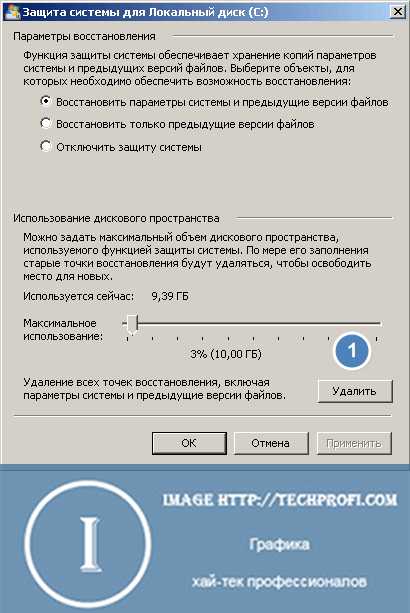
Удаление папки
Если вам по каким-либо причинам необходимо удалить папку System Volume Information, выполните следующие действия:
- Станьте владельцем папки
- В настройках защиты системы удалите все созданные точки восстановления
- Отключите функцию восстановления
- Удалите папку
Видео к статье:
Заключение
Будьте крайне аккуратны, работая с системными папками и параметрами!
Не стоит полностью удалять папку System Volume Information — тем самым вы не позволите работать функции восстановления, и не сможете реанимировать операционную систему в случае сбоев.
Наши рекомендации
На нашем сайте можно скачать play market
Мы научим вас конвертировать файлы в популярные форматы и обратно. Давайте посмотрим, как мы переводим файл pdf в word
Используйте наши рекомендации по настройке безопасности сети, и злоумышленник не сможет использовать против вас ddos атаку
Как очистить папку System Volume Information
Несмотря на то, что удаление папки обычными методами не получится, вы можете очистить System Volume Information, если она занимает много места на диске.

Причинами большого размера этой папки могут быть: множественные сохраненные точки восстановления Windows 10, 8 или Windows 7, а также сохраненная история файлов.
Соответственно, чтобы выполнить очистку папки вы можете:
- Отключить защиту системы (и автоматическое создание точек восстановление).
- Удалить отдельные ненужные точки восстановления. Подробнее по этому и предыдущему пункту здесь: Точки восстановления Windows 10 (подойдет и для предыдущих версий ОС).
- Отключить историю файлов Windows (см. История файлов Windows 10).
Примечание: если у вас возникли проблемы, связанные с отсутствием свободного места на диске, обратите внимание на руководство Как очистить диск C от ненужных файлов. Ну а чтобы рассматриваемая System Volume Information и многие другие системные папки и файлы Windows реже вам попадались на глаза, рекомендую включить опцию «Скрывать защищенные системные файлы» на вкладке «Вид» в параметрах проводника в панели управления
Ну а чтобы рассматриваемая System Volume Information и многие другие системные папки и файлы Windows реже вам попадались на глаза, рекомендую включить опцию «Скрывать защищенные системные файлы» на вкладке «Вид» в параметрах проводника в панели управления.
Это не только эстетично, но и более безопасно: многие проблемы с работой системы бывают вызваны удалением неизвестных начинающему пользователю папок и файлов, которых «раньше не было» и «неизвестно, что это за папка» (хотя часто оказывается, что раньше просто было выключено их отображение, как это сделано по умолчанию в ОС).
Почему объем информации о системе огромен?
Информация о томе системы может занимать гигабайты дискового пространства, если функция восстановления системы включена на диске. Но, в отличие от более ранних версий Windows, Windows 10 не создает точки восстановления автоматически каждые 24 часа. Он создается только тогда, когда это необходимо, чтобы не было ненужных точек восстановления.
Но если вам нужно, вы можете создавать один ежедневно, используя пользовательский скрипт с планировщиком заданий.
Если вы используете оборудование с низкой емкостью, например жесткий диск объемом 150 ГБ, вы можете либо уменьшить объем дискового пространства для восстановления системы, либо очистить все точки восстановления, чтобы сэкономить место на диске.
запуск sysdm.cpl из диалога Run
щелчок Защита системы
Выберите диск, для которого вы хотите уменьшить объем дискового пространства. Нажмите Настроить.
На этой вкладке отображается текущее использование диска при восстановлении системы в папке «Сведения о томе системы».
В разделе «Использование дискового пространства» перетащите ползунок «Максимальное использование» влево.
Или, чтобы уменьшить размер ползунка дискового пространства, щелкните точно по указателю на ползунке, чтобы выбрать его. И используйте стрелки влево или вправо на клавиатуре. Каждое нажатие на стрелку влево или вправо уменьшает или увеличивает ползунок использования диска на 1%.
Если вы уменьшите ползунок влево, выделение дискового пространства для функции восстановления системы будет уменьшено, что, в свою очередь, приведет к уменьшению размера папки «Информация о томе системы». Самые старые точки восстановления очищаются автоматически (FIFO), поэтому при восстановлении системы не используется больше места, чем было выделено.
У вас также есть возможность удалить все точки восстановления для диска. Нажмите кнопку «Удалить», если в системе очень мало места на диске.
Если ваше антивирусное программное обеспечение предупреждает о вирусе в папке System Volume Information, вам может потребоваться отключить защиту системы и нажать кнопку «Применить» в диалоговом окне выше. Это стирает все ваши точки восстановления
Вы можете включить его снова.
СВЯЗАННЫЙ: Как уменьшить пространство, выделенное для восстановления системы, с помощью командной строки Vssadmin.exe?
Нажмите ОК, ОК.Обратите внимание, что вы можете использовать очистку диска, чтобы очистить все, кроме последней точки восстановления.
Запустите очистку диска как администратор и выберите системный раздел. Нажмите на Больше опций
щелчок Убирать …
Эта опция удаляет все, кроме самой последней точки восстановления. Он также удаляет теневые копии и старые резервные копии как часть точек восстановления. В результате использование дискового пространства в папке System Volume Information будет значительно уменьшено.
Если вы хотите удалить отдельные точки восстановления без очистки их всех, см. Раздел Как удалить отдельные точки восстановления системы в Windows.
